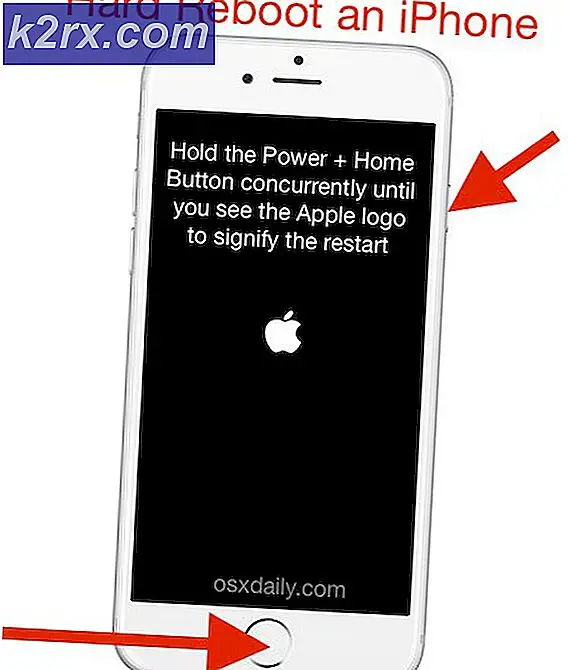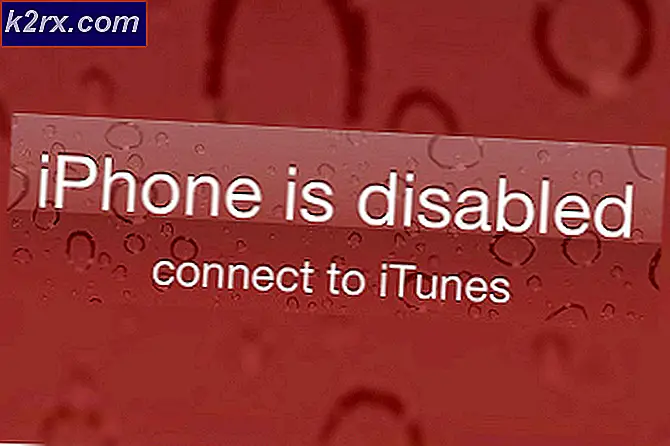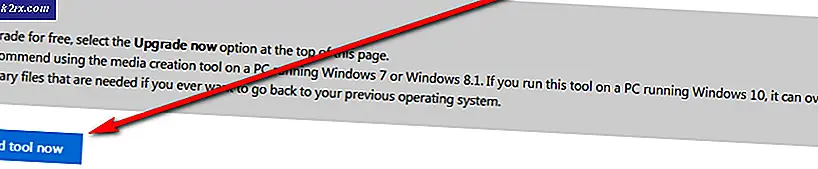Cara Memperbaiki Kesalahan Sistem Xbox E100
Beberapa pengguna Xbox One telah melaporkan bahwa mereka mendapatkan kesalahan sistem pada layar E 100 00000703 80910002 setelah mereka mengunduh satu hari pembaruan Xbox One. Seperti situs dukungan Microsoft untuk Xbox One, Error 100 berarti
Ini menunjukkan bahwa ada masalah saat memperbarui perangkat keras Anda, dan Anda harus mengirimkan konsol Anda untuk diperbaiki.
E100 tampaknya menjadi masalah serius, namun beberapa pengguna mengatakan bahwa mereka akhirnya memperbaikinya dan berhasil menginstal pembaruan. Untuk beberapa pengguna, mereka berlari ke loop unduhan.
Di sini, di artikel ini kita akan melihat beberapa langkah pemecahan masalah. Periksa salah satu dari ini sangat membantu Anda.
Solusi 1: Lakukan Siklus Daya
Terkadang melakukan siklus daya sederhana dapat membantu memperbaiki kesalahan. Beberapa pengguna juga melaporkan bahwa setelah melakukan siklus daya mereka berhasil menginstal pembaruan. Untuk melakukan siklus Power ikuti langkah-langkah di bawah ini.
Pada Xbox Anda, tekan dan tahan tombol daya putih selama 10 detik untuk mematikannya.
Sekarang cabut kabel listrik dan tunggu selama 10 detik.
Hubungkan kembali kabel listrik
Hidupkan konsol kembali.
Coba lakukan pembaruan lagi.
Anda adalah orang yang beruntung jika ini mengatasi masalah untuk Anda.
Solusi 2: Setel ulang konsol ke Pengaturan Default Pabrik.
Untuk beberapa pengguna benar-benar menghapus dan memulihkan Xbox telah memperbaiki masalah ini. Mengembalikan pengaturan Xbox satu ke pengaturan default pabrik akan menghapus semua akun, pengaturan, asosiasi home xbox, dan permainan yang disimpan. Satu Anda terhubung dengan layanan, xbox Anda hidup secara otomatis akan sinkron dengan konsol Anda. Apa pun yang tidak disinkronkan dengan xbox live akan hilang. Untuk mengatur ulang konsol ke pengaturan default pabrik, ikuti langkah-langkah di bawah ini.
Tekan tombol kiri pada pad arah untuk membuka Menu di sebelah kiri layar.
TIP PRO: Jika masalahnya ada pada komputer Anda atau laptop / notebook, Anda harus mencoba menggunakan Perangkat Lunak Reimage Plus yang dapat memindai repositori dan mengganti file yang rusak dan hilang. Ini berfungsi dalam banyak kasus, di mana masalah ini berasal karena sistem yang rusak. Anda dapat mengunduh Reimage Plus dengan Mengklik di SiniGulir ke bawah ke ikon roda gigi dan pilih Semua Pengaturan dengan menekan tombol A
Pilih Sistem -> Info & Pembaruan Konsol
Pilih Setel Ulang Konsol
Anda akan ditanya apakah Anda ingin Reset dan menghapus semuanya atau Reset dan Jauhkan game & aplikasi saya
Pilih Reset dan hapus semuanya
Xbox akan di-reset ke Pengaturan Standar Pabrik. Sekarang Anda dapat memeriksa apakah masalah Anda sudah diperbaiki.
Solusi 3: Lepaskan kabel Ethernet dan reboot
Beberapa pengguna melaporkan bahwa melepaskan kabel Ethernet dan me-reboot Xbox One telah memecahkan masalah mereka. Anda pasti bisa mencoba yang satu ini.
Buka layar beranda dengan mengetuk dua kali tombol Xbox
Gulir ke kiri di layar Home untuk membuka panduan
Pilih Pengaturan
Pilih Mulai Ulang Konsol
Pilih Ya untuk Konfirmasi
Solusi 4: Memulihkan NAND
Jika tidak ada yang bekerja di atas, Anda dapat mencoba memulihkan NAND jika Anda memiliki cadangan NAND yang tersedia. Anda dapat memulihkan NAND dengan bantuan 360 Flash Tool dan memastikan Anda memiliki kunci CPU yang tersedia bersama Anda. Ikuti langkah-langkah di bawah ini untuk mengembalikan NAND
Buka NAND di 360 Flash Tool dan periksa apakah blok buruk dipetakan ulang.
Gunakan CPU Key di alat 360 Flash dan periksa bahwa itu mendekripsi data keyvault di sebelah kanan.
Sekarang masuk ke ggbuild mudah .
Edit my360 \ cpukey.txt dengan kunci CPU Anda.
Salin NAND baik Anda sebagai nanddump.bin.
Jalankan ggbuild mudah dan pilih jenis konsol Anda.
Anda kemudian akan ditanya apakah Anda ingin membangun gambar Hack Gangguan atau Gambar Ritel.
Pilih Gambar Ritel .
Flash gambar yang dihasilkan kembali ke konsol Anda.
Harap beri tahu kami jika salah satu dari metode di atas membantu Anda memperbaiki masalah tersebut. Jika ada metode lain yang Anda coba untuk menyingkirkan masalah ini, beri tahu kami di komentar. Kami akan dengan senang hati memasukkannya sebagai bagian dari solusi. Jika tidak ada yang membantu, saya kira satu-satunya pilihan dengan Anda adalah untuk menghubungi dukungan Microsoft dan mengganti perangkat keras Anda.
TIP PRO: Jika masalahnya ada pada komputer Anda atau laptop / notebook, Anda harus mencoba menggunakan Perangkat Lunak Reimage Plus yang dapat memindai repositori dan mengganti file yang rusak dan hilang. Ini berfungsi dalam banyak kasus, di mana masalah ini berasal karena sistem yang rusak. Anda dapat mengunduh Reimage Plus dengan Mengklik di Sini